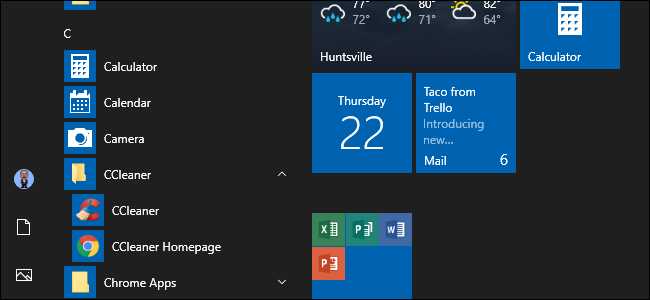
¿Le gusta mantener el menú Inicio limpio, ordenado y organizado? Todo lo que tiene que hacer es abrir una carpeta especial del menú Inicio y organizarla como desee. He aquí cómo hacerlo.
Windows 10 incluye todo tipo de formas de personalizar su menú Inicio , pero aún puede organizar sus aplicaciones de la misma manera que siempre lo hizo, organizando lo que está contenido en la carpeta Menú Inicio de Windows. Con todos los cambios del menú Inicio en los últimos años, la forma de abrir la carpeta del Menú Inicio ha cambiado de una versión a otra. Vamos a cubrir cómo abrir la carpeta del menú Inicio en Windows 7 y 10.
Organizar la lista «Todas las aplicaciones» en Windows 10 es un poco más delicado que en versiones anteriores, así que asegúrese de leer nuestra guía. Una gran diferencia a tener en cuenta es que Windows 10 usa una base de datos interna para crear la lista «Todas las aplicaciones» en el menú Inicio. Esto significa que la carpeta no mostrará todo el contenido de su menú Inicio, solo las aplicaciones de escritorio normales. No verá las aplicaciones que descargó de la tienda de Windows, por lo que tendrá que administrarlas en otro lugar.
Otra cosa a tener en cuenta es que Windows crea su menú Inicio desde dos ubicaciones. Una carpeta contiene carpetas de todo el sistema y accesos directos que aparecen en el menú Inicio de cualquier usuario que haya iniciado sesión. También hay una carpeta específica del usuario que contiene accesos directos y carpetas que se muestran solo para el usuario que ha iniciado sesión actualmente. Si alguna vez instaló una aplicación y tuvo que elegir si instalarla solo para el usuario actual o para todos los usuarios, esto es lo que significa. Estas dos carpetas se combinan para crear los elementos que ve en su menú Inicio.
Windows 7 y 10: abra las carpetas del menú Inicio buscándolas en el Explorador de archivos
Siempre puede acceder a las carpetas de Inicio de su sistema en el Explorador de archivos. Simplemente enciéndalo y diríjase a una de las siguientes ubicaciones (consejo: puede copiar estas ubicaciones y pegarlas en la barra de direcciones del Explorador de archivos).
Aquí está la ubicación de la carpeta de inicio global para todos los usuarios:
C: \ ProgramData \ Microsoft \ Windows \ Menú Inicio
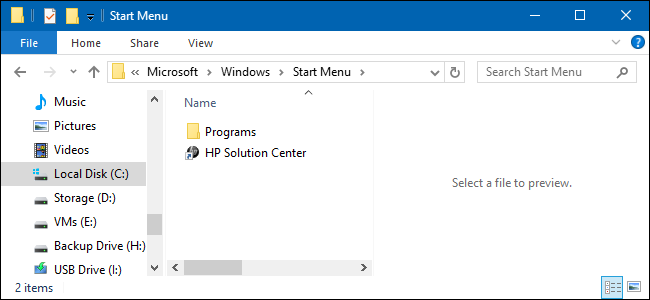
Y aquí está la ubicación de la carpeta de inicio personal para el usuario actualmente conectado:
% appdata% \ Microsoft \ Windows \ Menú Inicio
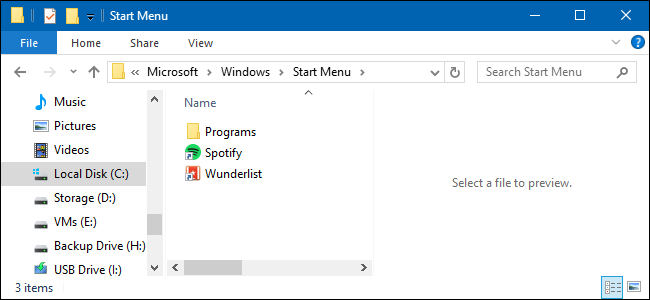
Tenga en cuenta que la %appdata%variable es solo un acceso directo que lo lleva a la AppData\Roamingcarpeta dentro de su estructura de carpetas de usuario.
Entonces, si, por alguna razón, necesita organizar la carpeta de inicio personal para una cuenta de usuario diferente a la que tiene actualmente conectado, puede simplemente buscar la misma ubicación en su carpeta de usuario. Por ejemplo, si el nombre de la cuenta de usuario era «john», podría buscar la siguiente ubicación:
C: \ Users \ john \ AppData \ Roaming \ Microsoft \ Windows \ Start Menu
Y si cree que visitará estas carpetas con regularidad, siga adelante y cree accesos directos para que sean aún más fáciles de encontrar la próxima vez.
Windows 7: haga clic con el botón derecho en la carpeta Todos los programas en el menú Inicio
De vuelta en Windows XP, todo lo que tenía que hacer era hacer clic con el botón derecho en el botón Inicio para acceder a la carpeta, pero Windows 7 cambió eso. Cuando hace clic con el botón derecho en el menú Inicio en Windows 7, simplemente obtiene la opción genérica «Abrir Explorador de Windows», que lo lleva a la vista Bibliotecas.
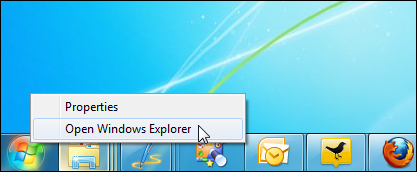
En su lugar, haga clic en Inicio para abrir el menú Inicio, haga clic con el botón derecho en la opción «Todos los programas» y luego elija «Abrir» para dirigirse a la carpeta del menú de inicio personal específico del usuario. También puede hacer clic en «Abrir todos los usuarios» para abrir la carpeta Inicio de todo el sistema que se aplica a todos los usuarios.
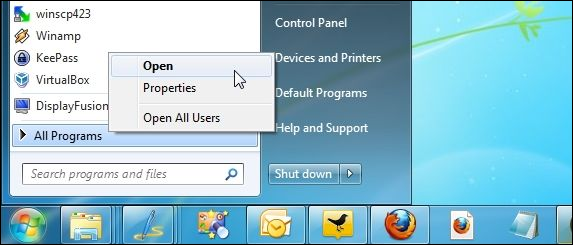
Y ahora, puede divertirse organizando su menú Inicio. Solo recuerde que si está usando Windows 10, no tendrá tanta flexibilidad en su organización como solía tener, pero aún puede darle un buen giro.


